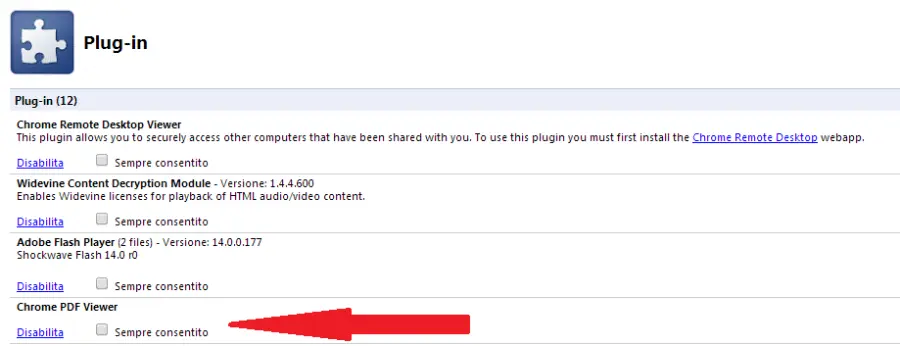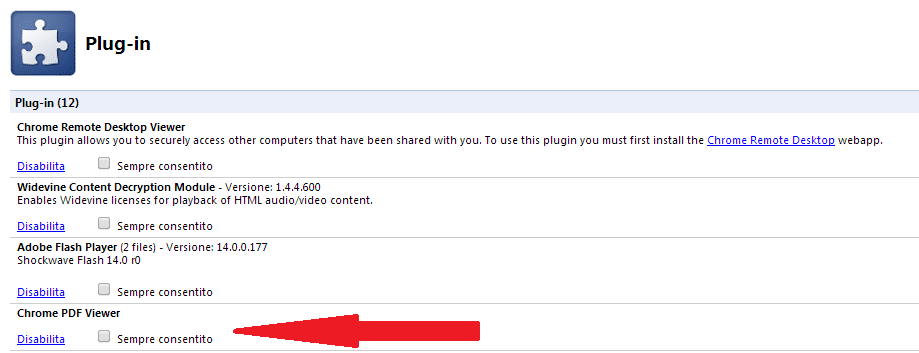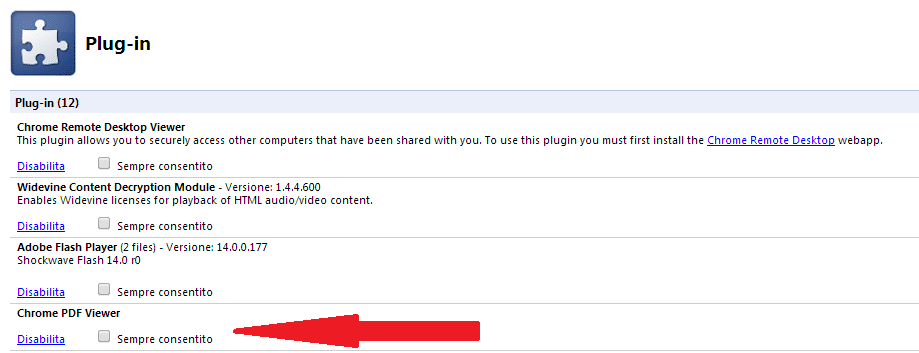Come disattivare il lettore PDF integrato in Chrome
di Redazione
17/08/2014
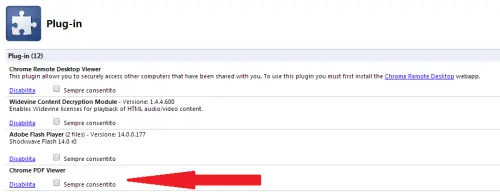
Google Chrome, il browser sviluppato da Google, è fra gli strumenti per la navigazione in Internet più completi offerti attualmente dalla rete. Uno strumento extra disponibile di default è il lettore PDF integrato, che entra in azione quando si cerca di aprire un file PDF durante la navigazione.
Per la maggior parte degli utenti la scelta di Google è perfetta, perché non è necessario cercare altri add-on da installare per leggere PDF online. Altri, invece, potrebbero voler utilizzare un altro software per la lettura dei PDF. Vediamo quindi come disattivare il lettore PDF integrato in Chrome:
- Scrivere nella barra degli indirizzi chrome://plugins e premere il pulsante Invio della tastiera.
- Si aprirà la pagina con tutti i plugins installati. Accanto al nome di ogni estensione verrà indicato lo stato (Sempre consentito, Attivato o Disattivato). Individuare Chrome PDF Viewer e fare click su Disabilita.
Articolo Precedente
Come disattivare la webcam su Windows 7
Articolo Successivo
Come oscurare una casa o negozio su Google Maps
Redazione